Nội dung
Bài hướng dẫn này sẽ giúp các bạn hiểu hơn về 20 lệnh Netstat mà người quản trị máy chủ Linux thường xuyên sử dụng.
I. Netstat là gì?
Netstat là viết tắt của network statistics(thống kê mạng) là một công cụ dòng lệnh để giám sát các kết nối mạng cả In(đến) và Out(đi) cũng như xem routing(bảng định tuyến), thống kê giao diện, v.v.
Netstat được tích hợp sẵn trên tất cả các hệ điều hành Unix và cũng có sẵn trên hệ điều hành Windows. Nó rất hữu ích về mặt khắc phục sự cố mạng và thường được dùng để đo lường hiệu suất. Netstat là một trong những công cụ gỡ lỗi dịch vụ mạng cơ bản nhất, cho bạn biết Port(cổng) nào đang mở và liệu có chương trình nào đang sử dụng trên Port đó hay không.
Công cụ này rất quan trọng và hữu ích đối với quản trị viên mạng Linux cũng như quản trị viên hệ thống để theo dõi và khắc phục các sự cố liên quan đến hệ thống mạng của họ và xác định hiệu suất lưu lượng mạng. Bài viết này cho các bạn thấy cách sử dụng của các lệnh netstat với các ví dụ của chúng có thể hữu ích trong hoạt động hàng ngày.
II. 20 lệnh Netstat hữu ích thường được sử dụng
Dưới đây là 20 lệnh Netstat thường xuyên được quản trị viên sử dụng cũng như mô tả chi tiết của từng lệnh.
1. Liệt kê tất cả các LISTENING Ports (Cổng NGHE) của kết nối TCP và UDP
Liệt kê tất cả các cổng (cả TCP và UDP) bằng tùy chọn netstat -a. Các bạn cũng có thể sử dụng netstat -a | more để xem dần dần.
netstat -a
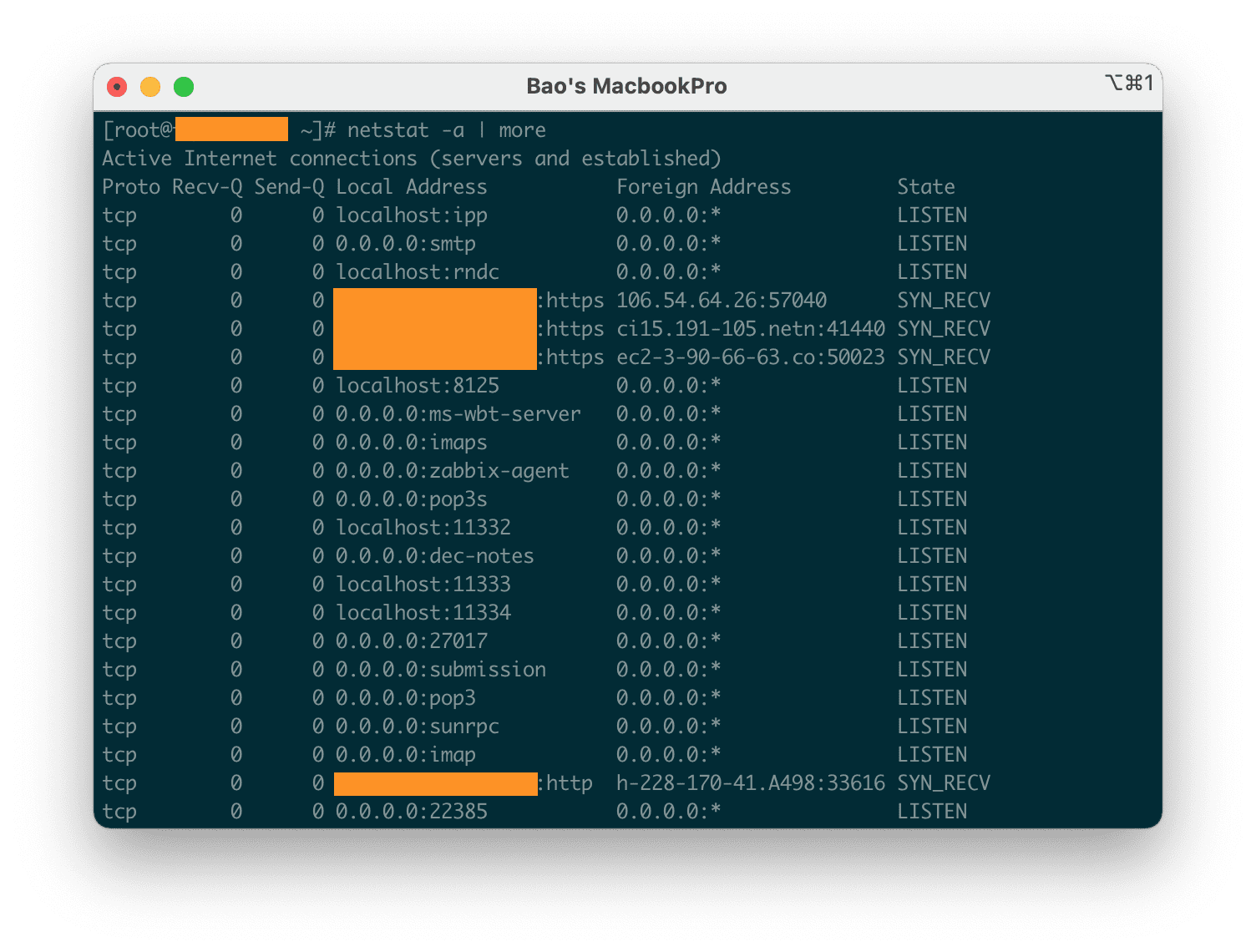
2. Liệt kê các kết nối sử dụng Port TCP
Lệnh này tương tự lệnh 1 tuy nhiên lệnh này chỉ liệt kê các Port TCP ( Transmission Control Protocol ) mà thôi bằng cách sử dụng netstat -at.
netstat -at
hoặc
netstat -at | more
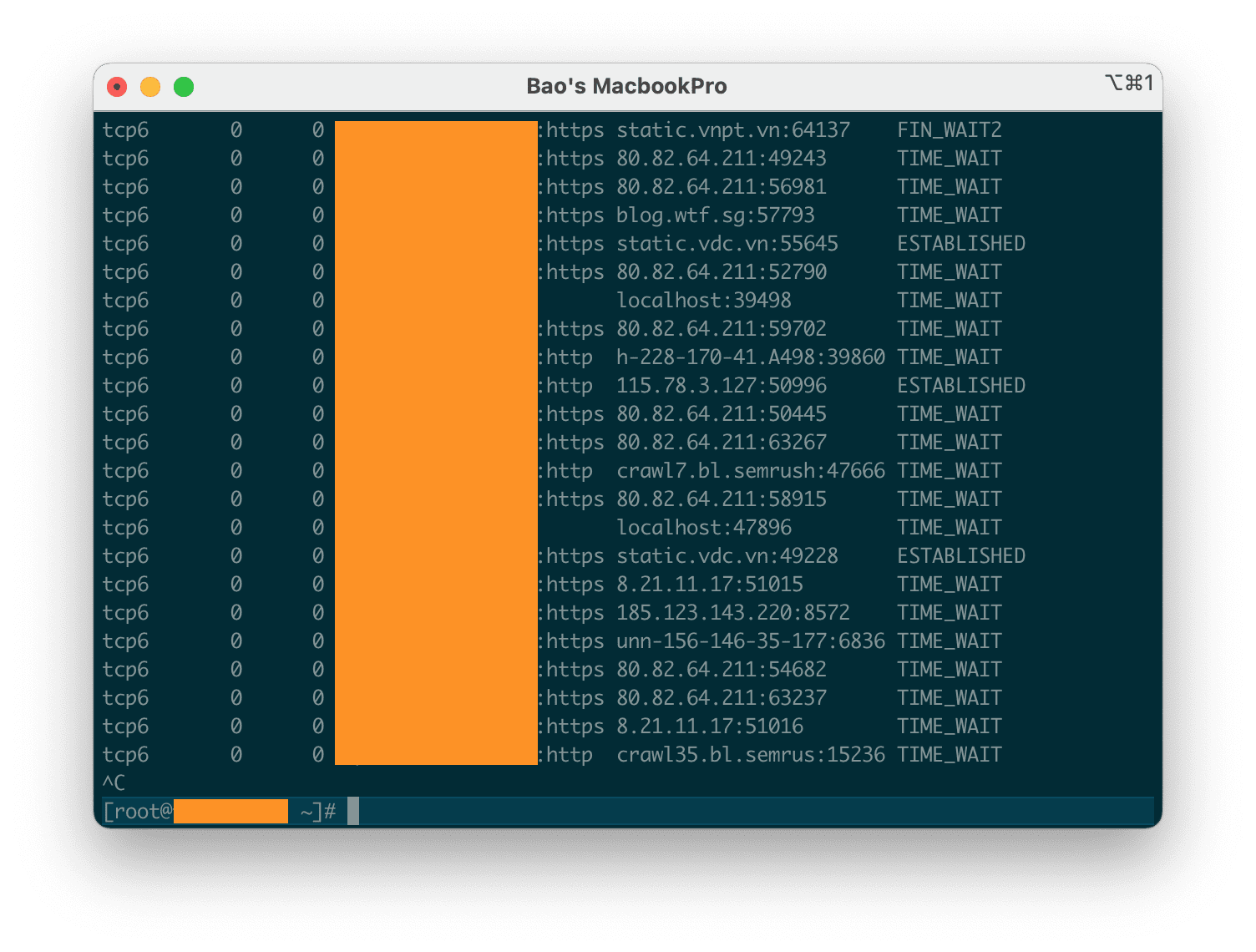
3. Liệt kê các kết nối sử dụng Port UDP
Lệnh này tương tự lệnh 1 tuy nhiên lệnh này chỉ liệt kê các Port UDP (User Datagram Protocol) mà thôi bằng cách sử dụng netstat -au.
netstat -au
hoặc
netstat -au | more
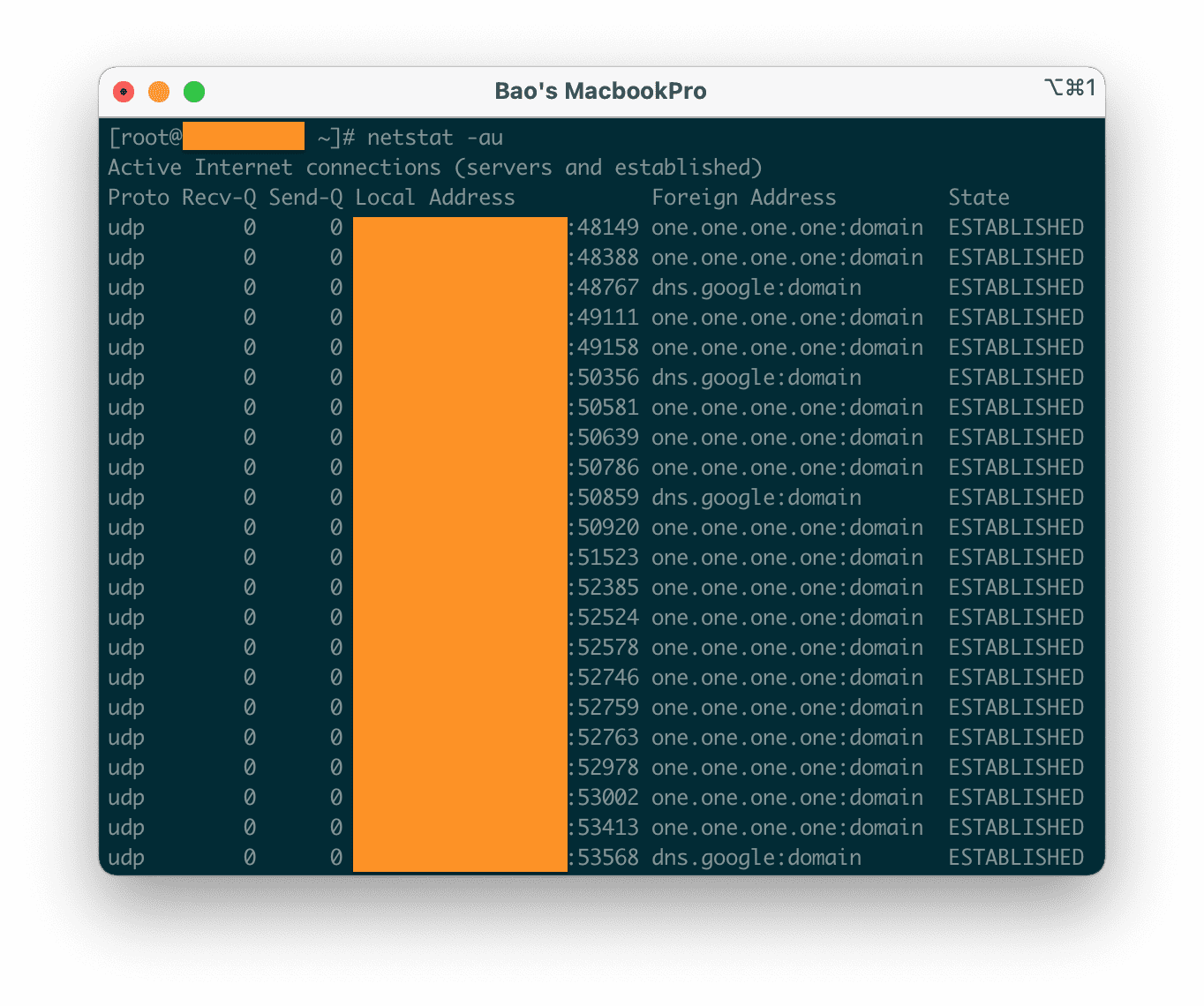
4. Liệt kê tất cả các kết nối ở trạng thái LISTENING
Liệt kê tất cả các kết nối ở trạng thái LISTENING đang hoạt động với lệnh netstat -l.
netstat -l
hoặc
netstat -l | more
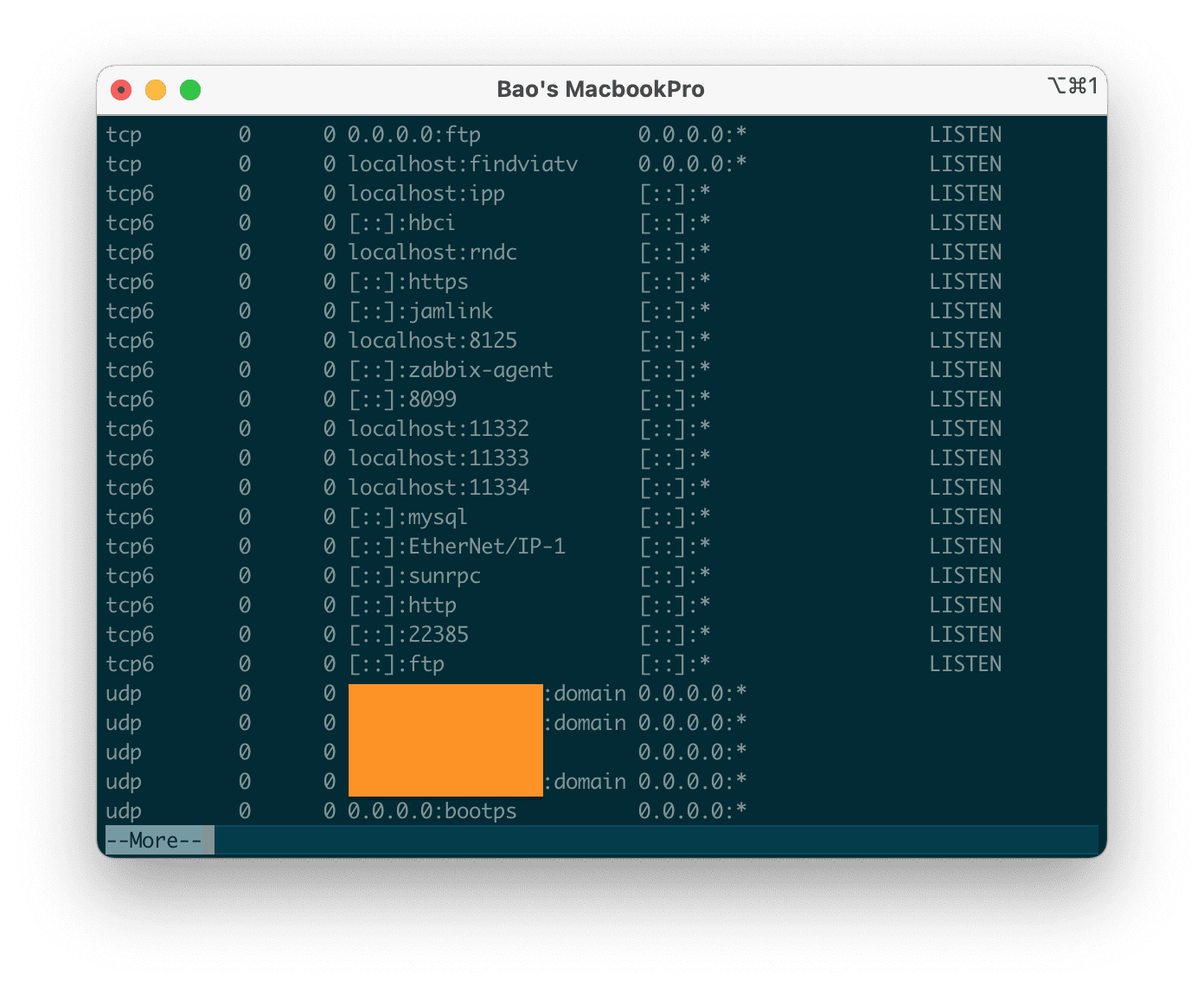
5. Liệt kê tất cả các Port Listening TCP
Liệt kê tất cả các Port Listening TCP đang hoạt động bằng cách sử dụng tùy chọn netstat -lt.
netstat -lt
hoặc
netstat -lt | more
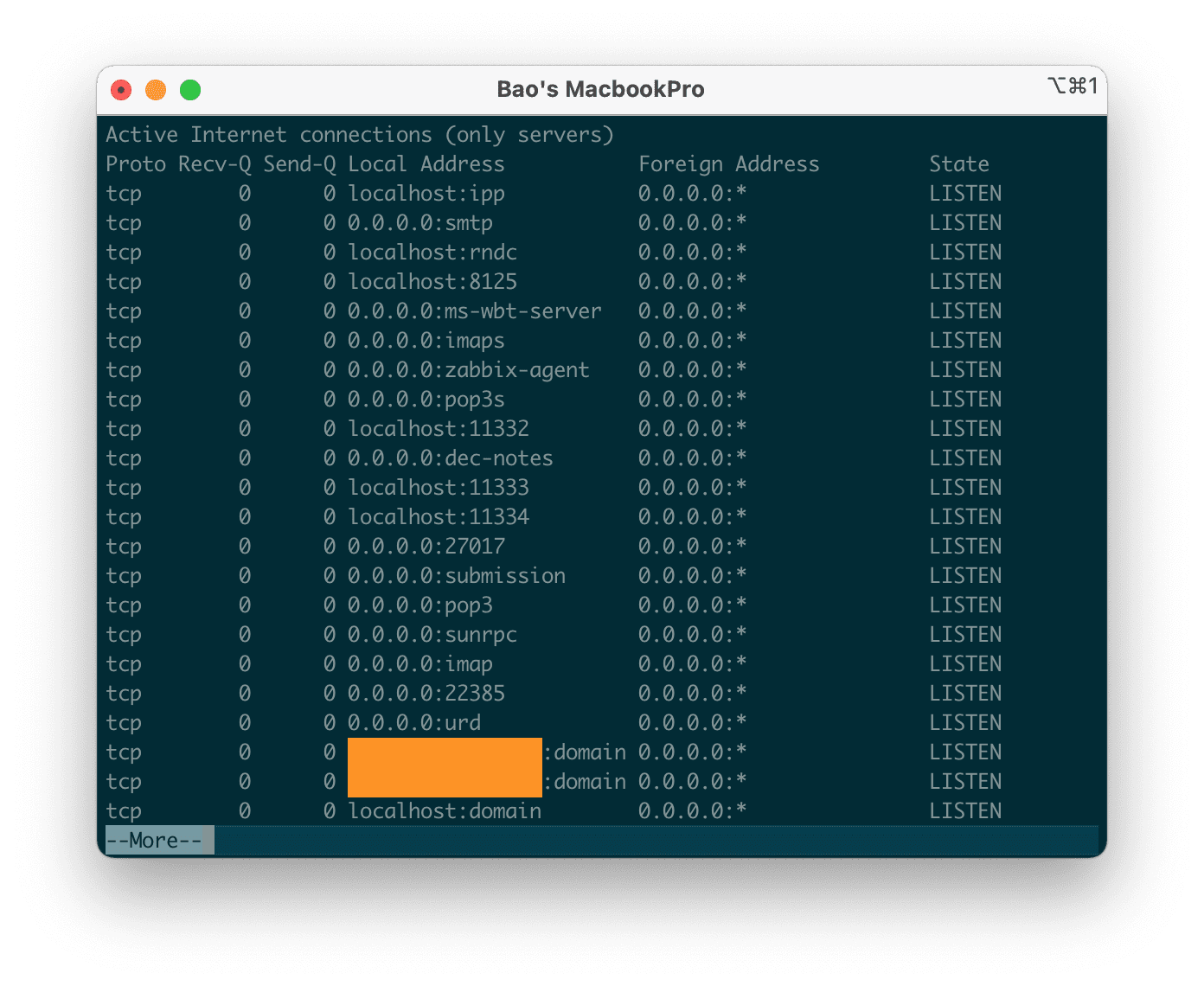
6. Liệt kê tất cả các Port Listening UDP
Liệt kê tất cả các Port Listening UDP đang hoạt động bằng cách sử dụng tùy chọn netstat -lu.
netstat -lu
hoặc
netstat -lu | more
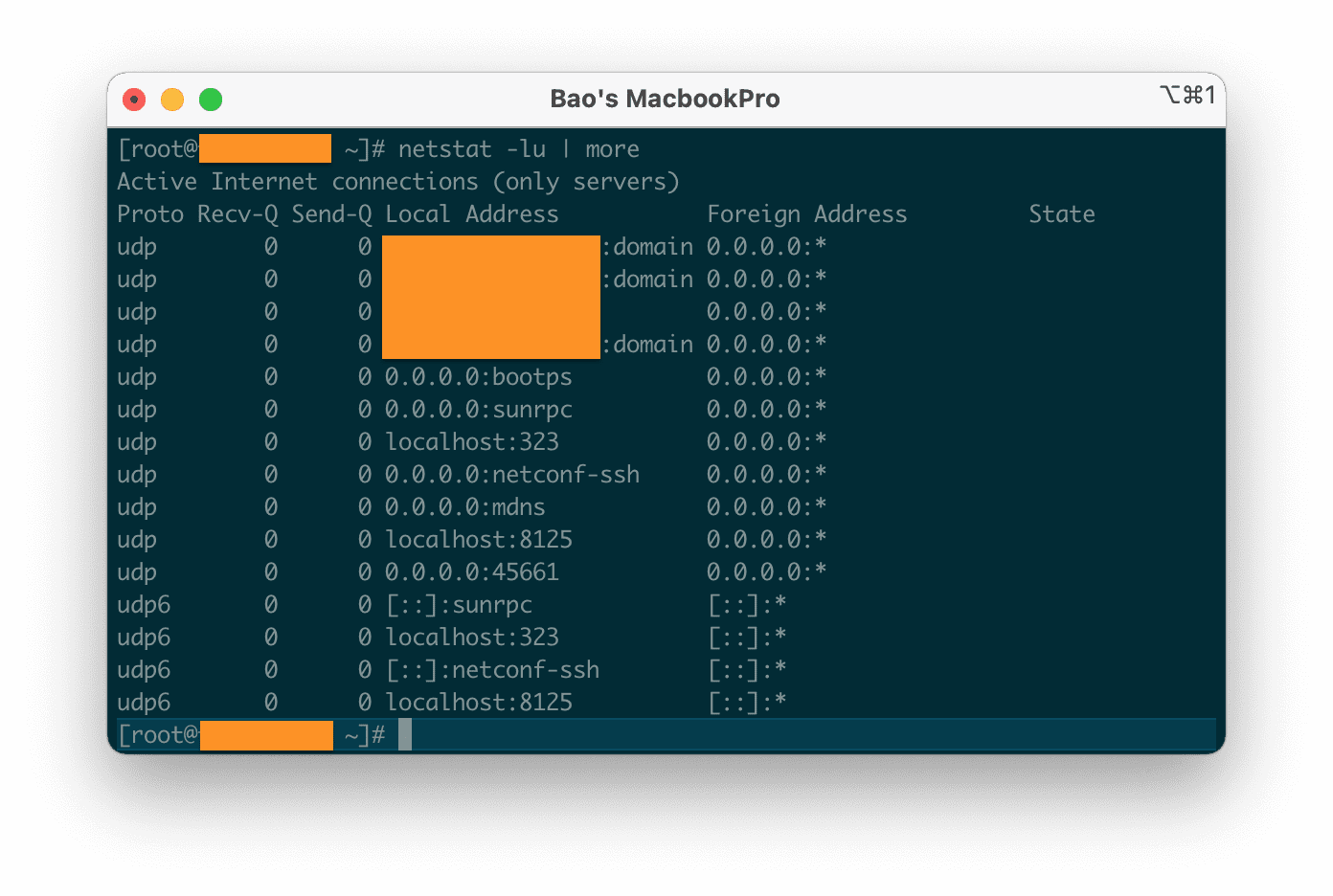
7. Liệt kê tất cả các Port Listening UNIX
Liệt kê tất cả các Port Listening UNIX đang hoạt động bằng cách sử dụng lệnh netstat -lx.
netstat -lx
hoặc
netstat -lx | more
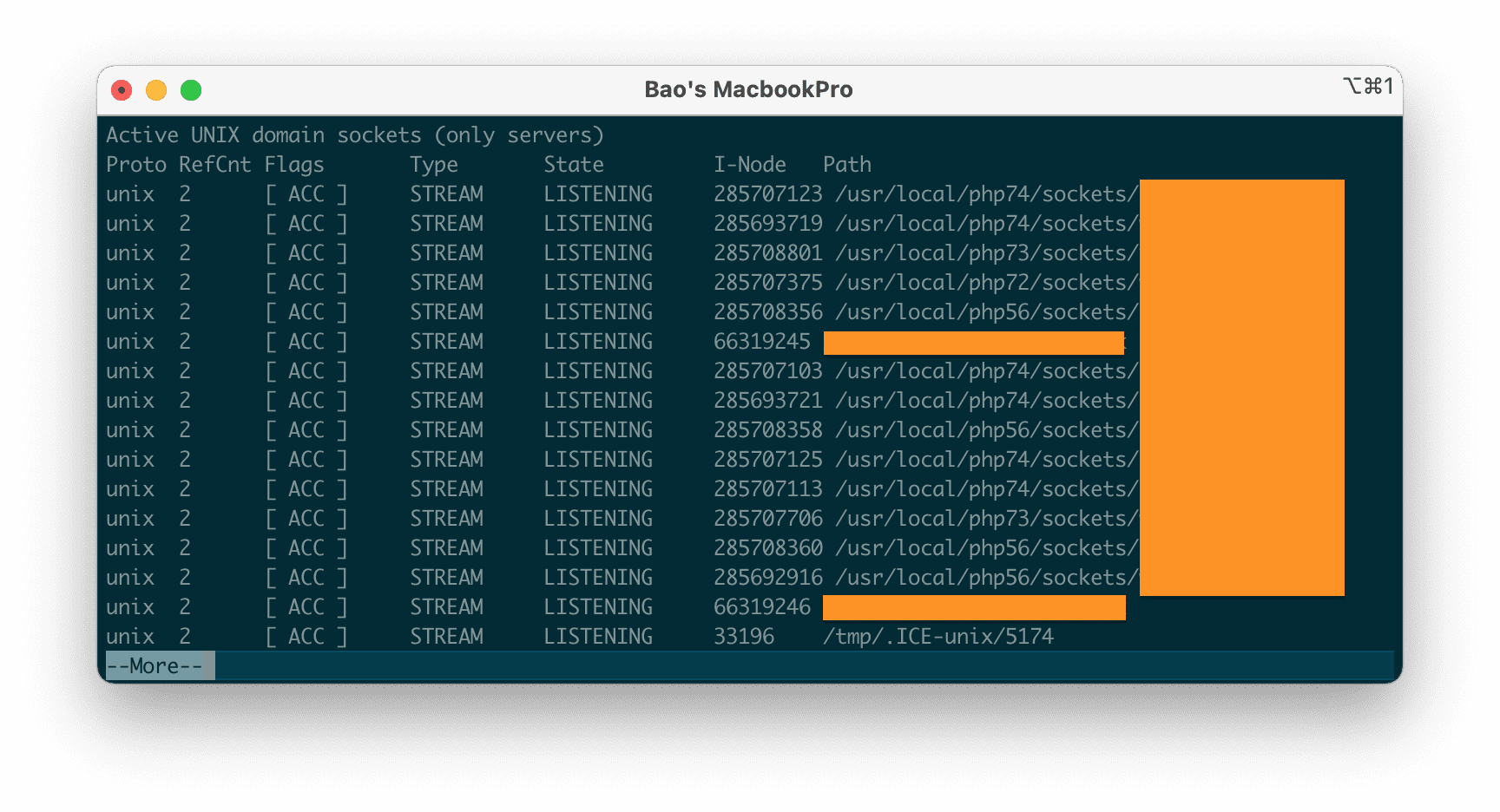
8. Hiển thị số liệu thống kê theo Protocol(giao thức)
Hiển thị số liệu thống kê theo Protocol(giao thức). Theo mặc định, thống kê được hiển thị cho các Protocol như TCP, UDP, ICMP và IP. Tham số -s có thể được sử dụng để chỉ định một tập hợp các Protocol.
netstat -s
hoặc
netstat -s | more
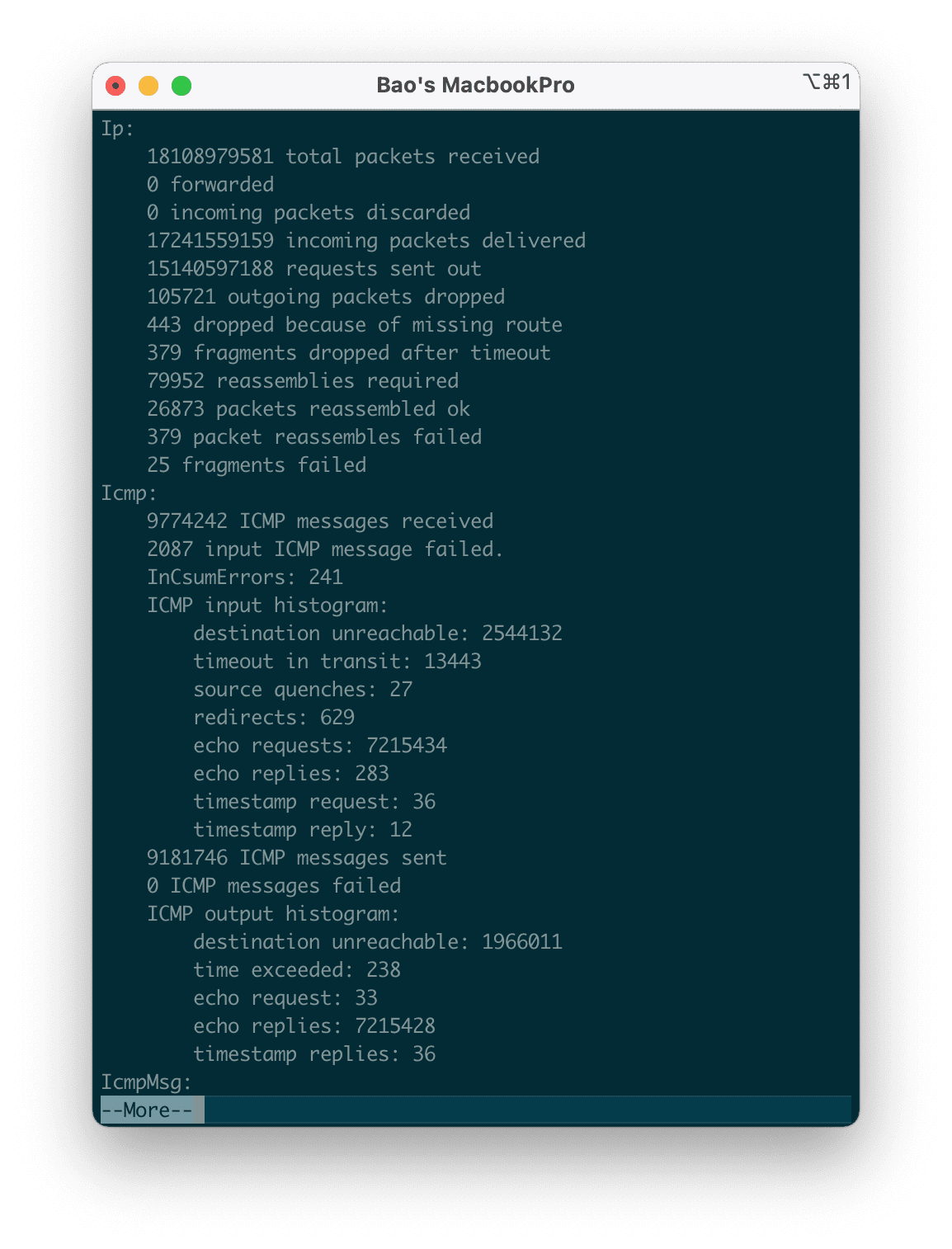
9. Hiển thị thống kê theo giao thức TCP
Chỉ hiển thị thống kê của giao thức TCP bằng cách sử dụng tùy chọn netstat -st.
netstat -st
hoặc
netstat -st | more
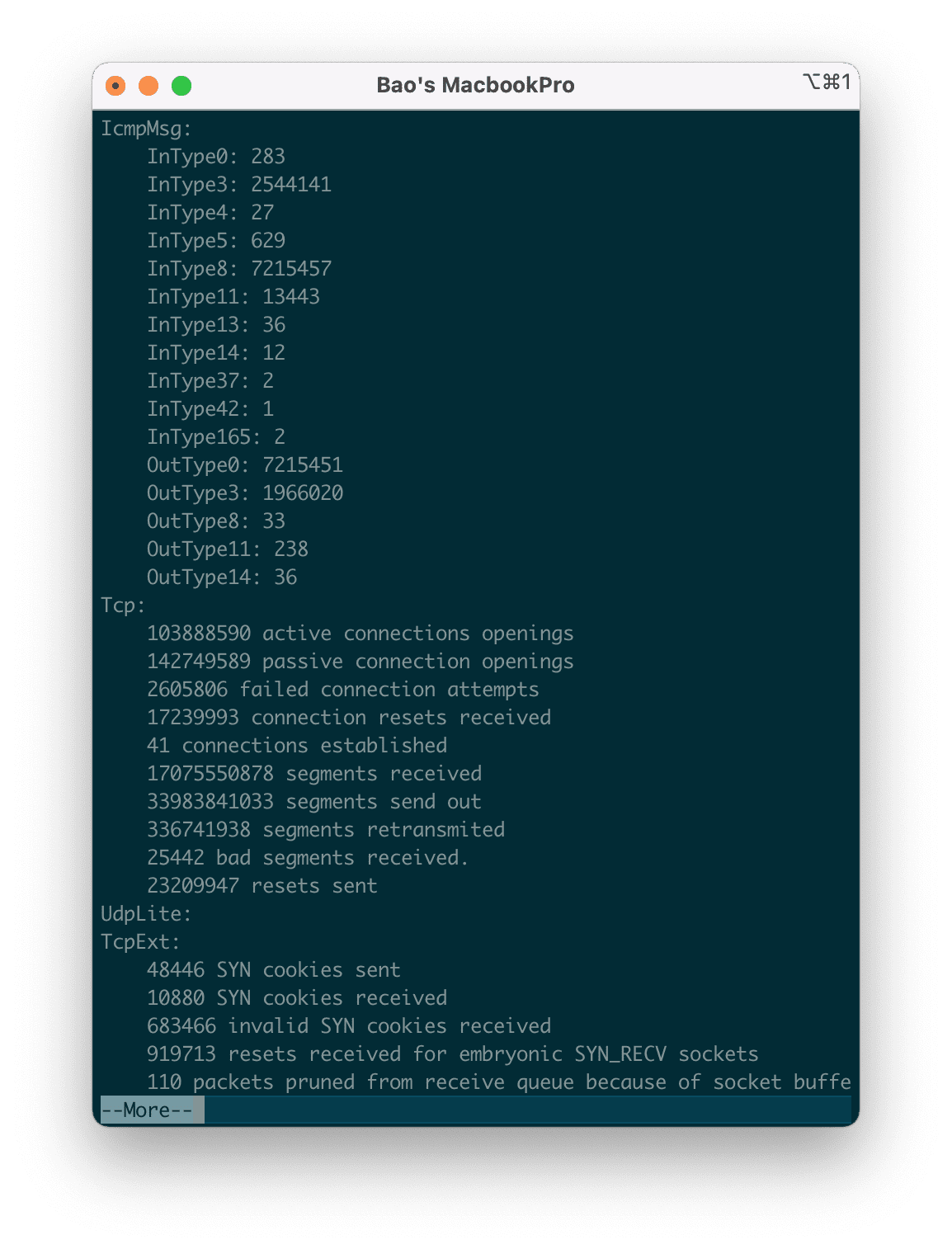
10. Hiển thị thống kê theo giao thức UDP
Chỉ hiển thị thống kê của giao thức UDP bằng cách sử dụng tùy chọn netstat -su.
netstat -su
hoặc
netstat -su | more
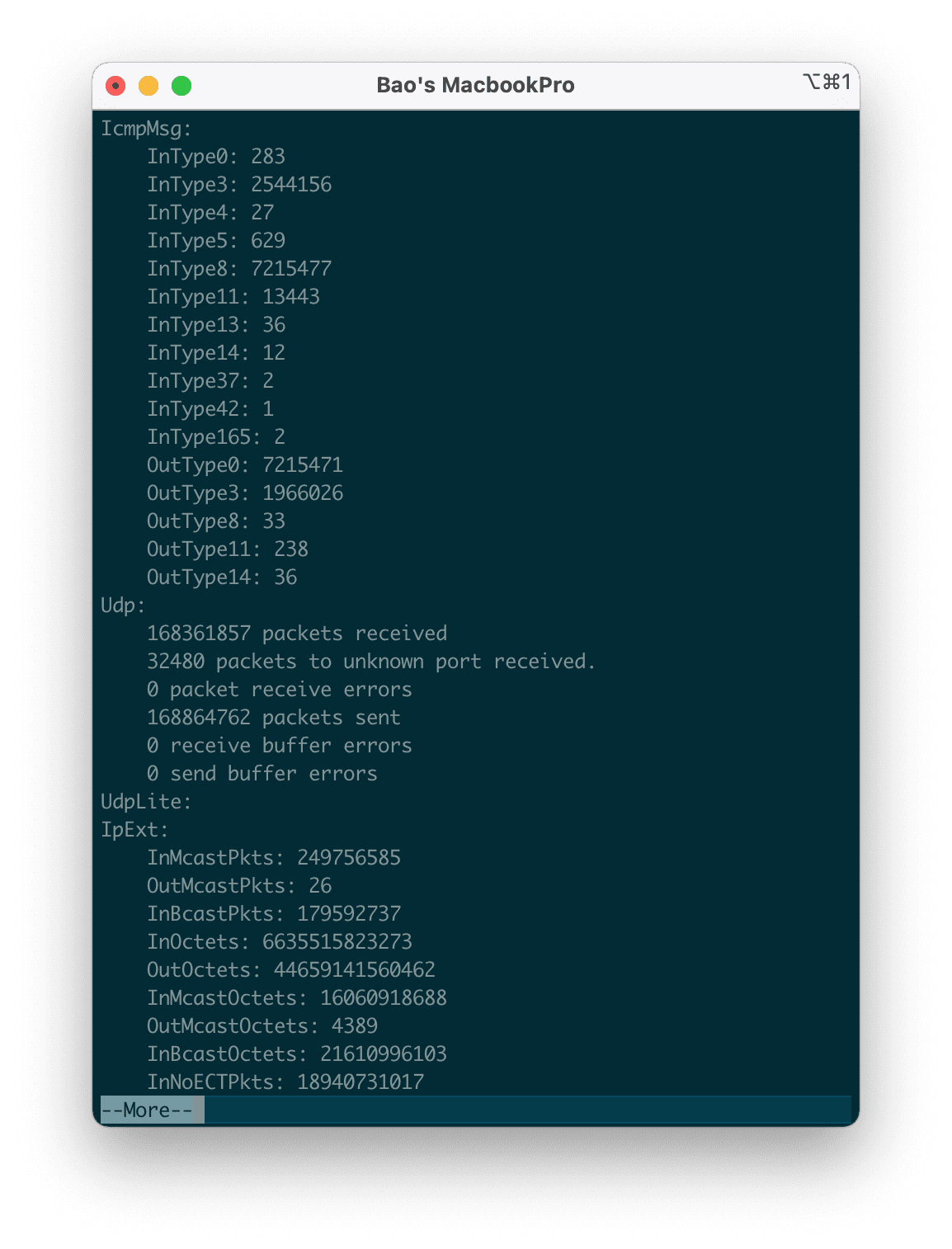
11. Hiển thị tên dịch vụ với PID
Để hiển thị tên dịch vụ với số PID, sử dụng lệnh netstat -tp sẽ hiển thị PID/Program name.
netstat -tp
hoặc
netstat -tp | more
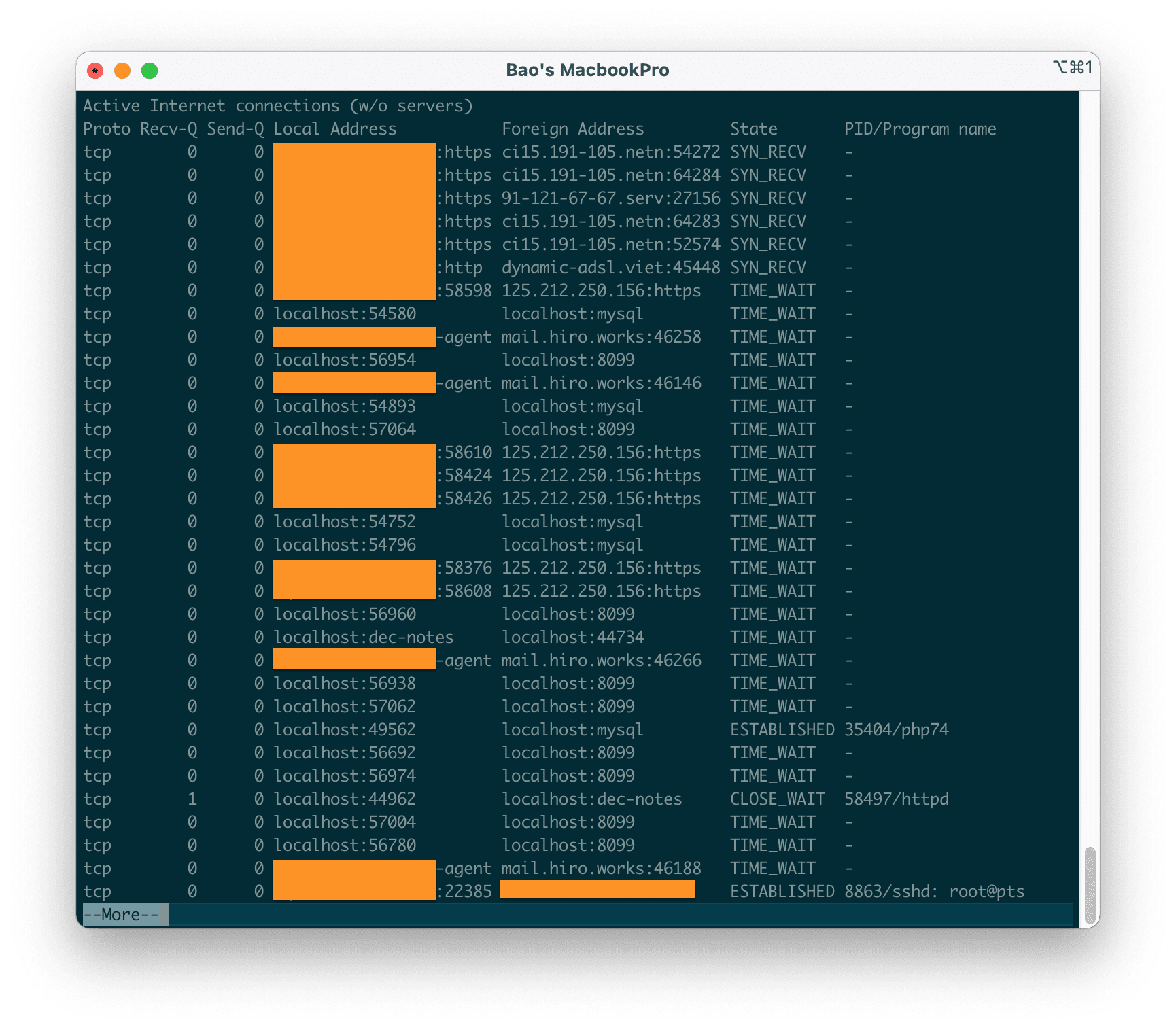
12. Hiển thị chế độ Promiscuous
Hiển thị chế độ Promiscuous với tùy chọn -ac, netstat sẽ in thông tin đã có hoặc làm mới sau mỗi 5 giây. Làm mới mặc định là mỗi giây.
netstat -ac 5 | grep tcp
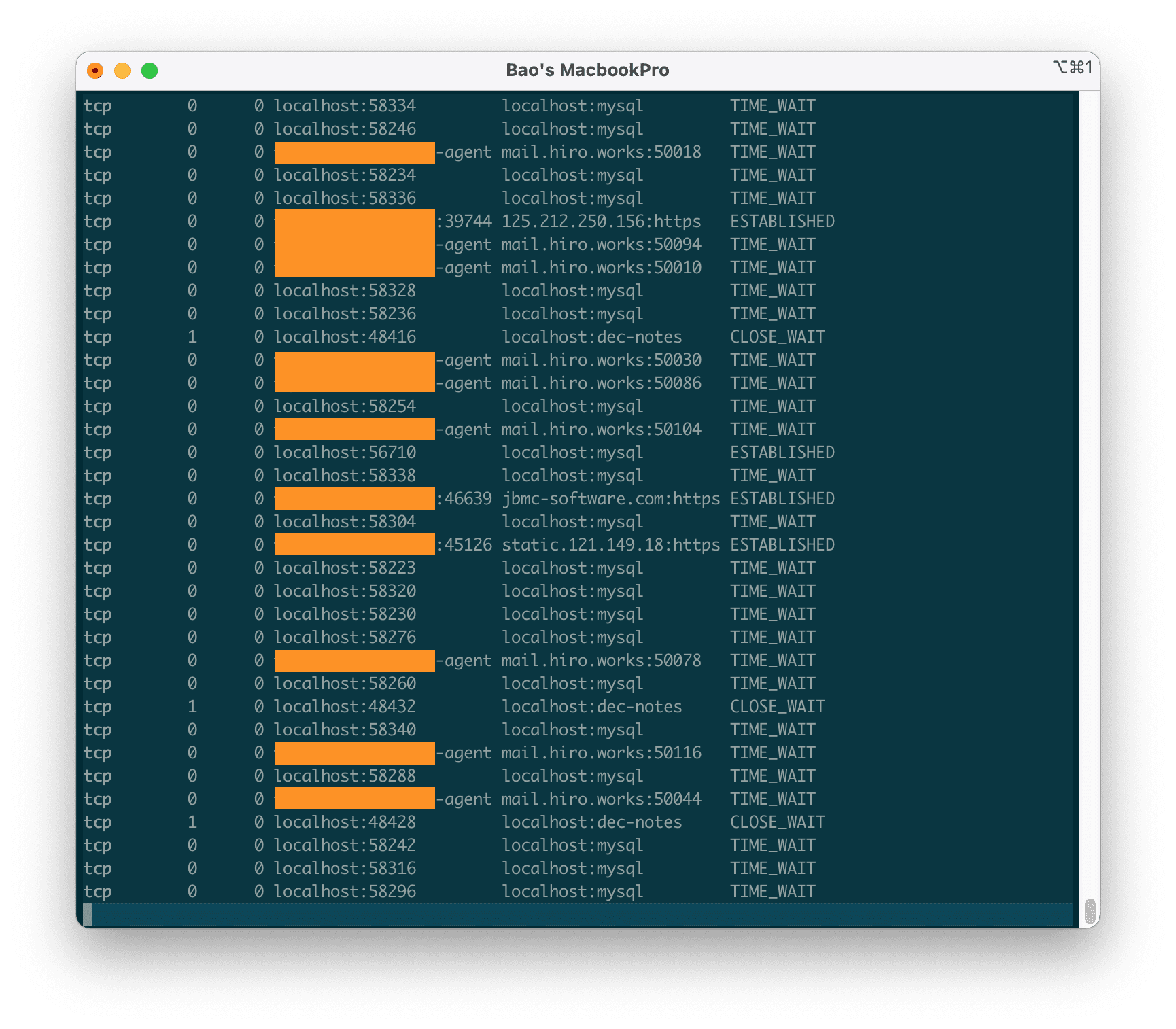
13. Hiển thị Kernel IP routing
Hiển thị bảng routing Kernel IP với lệnh netstat -r.
netstat -r
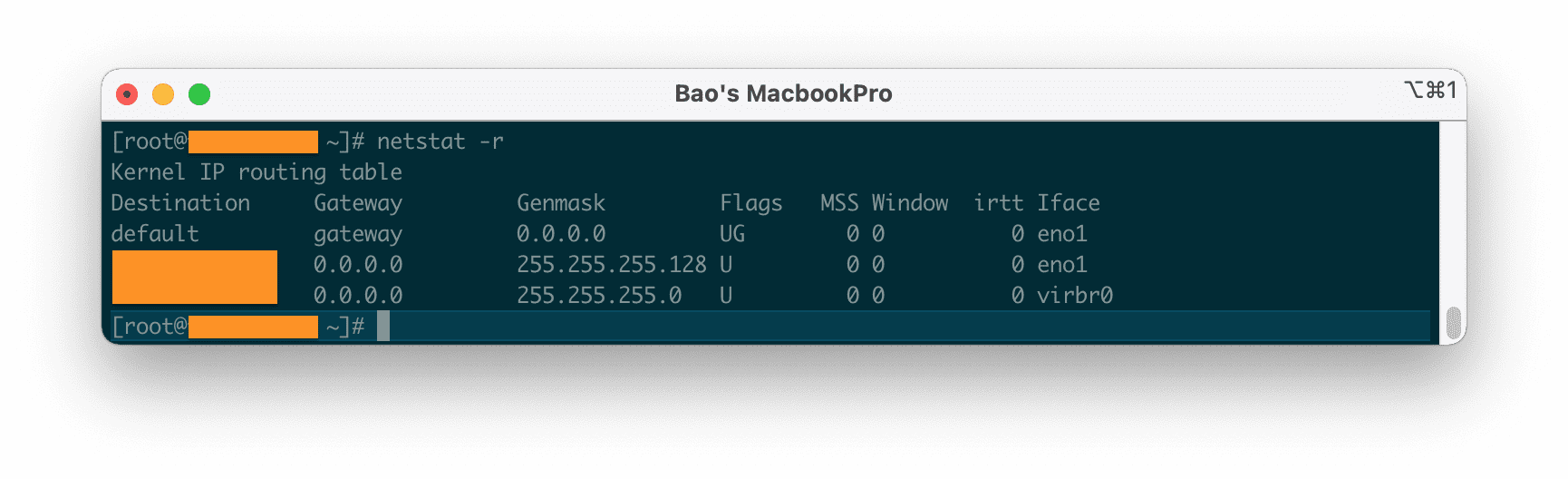
14. Hiển thị các trao đổi trên mạng
Hiển thị số lượng trao đổi gói tin trên mạng bao gồm cả gửi và nhận gói MTU.
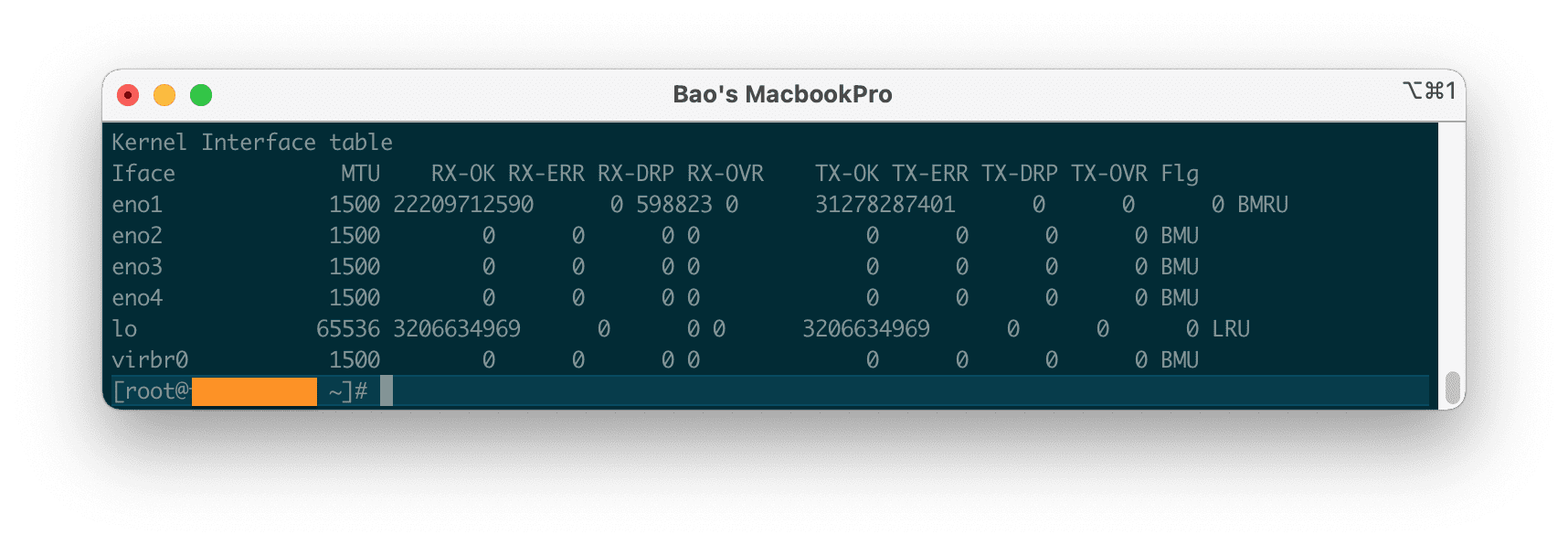
15. Hiển thị bảng giao diện Kernel
Hiển thị bảng giao diện Kernel, tương tự như lệnh ifconfig với lệnh netstat -ie.
netstat -ie
hoặc
netstat -ie | more
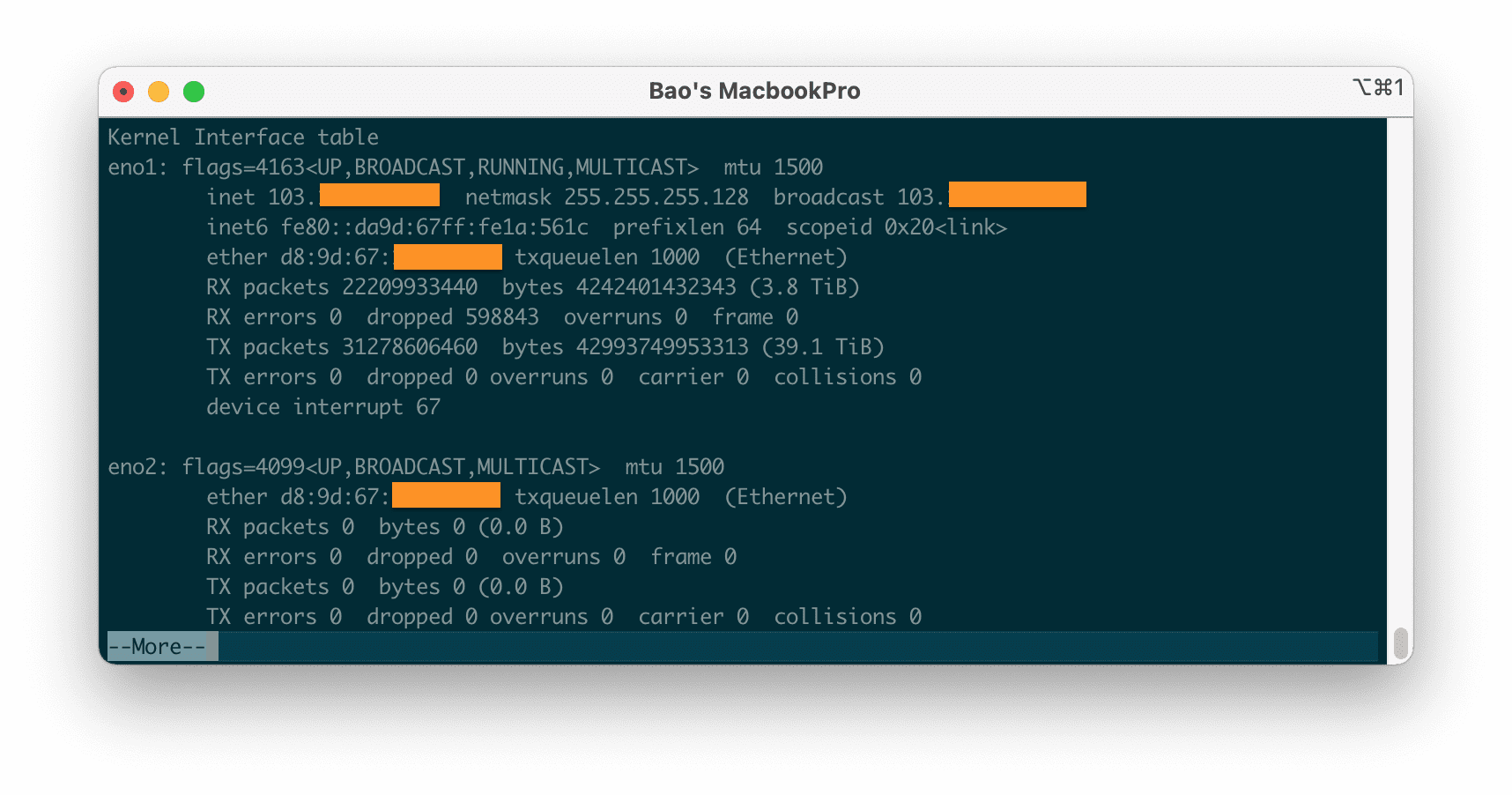
16. Hiển thị thông tin IPv4 và IPv6
Hiển thị thông tin IPv4 và IPv6 Group Memberships với lệnh netstat -g.
netstat -g
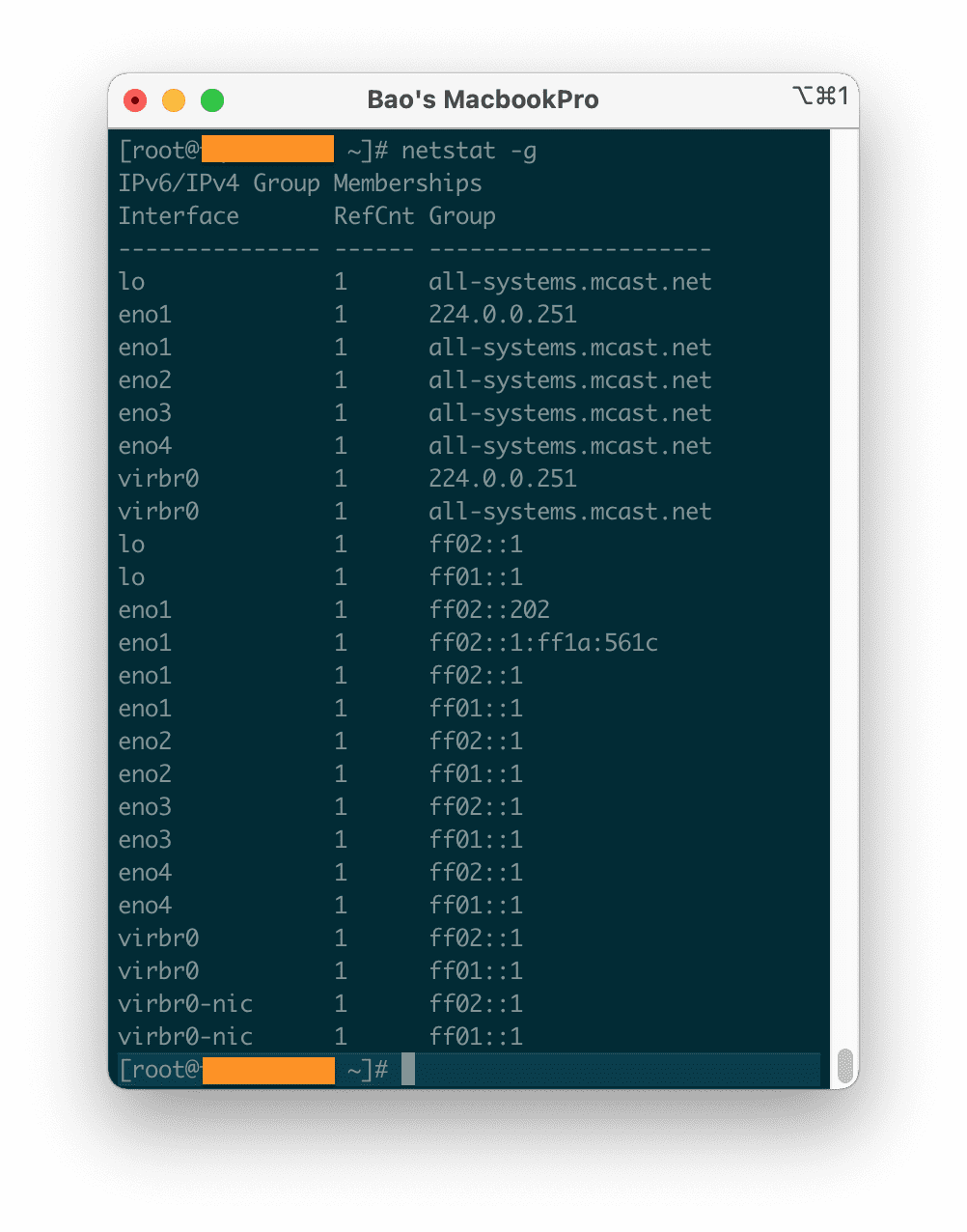
17. Hiển thị thông tin Netstat một cách liên tục
Để nhận thông tin netstat sau mỗi vài giây, chúng ta sẽ sử dụng lệnh netstat sau, netstat sẽ in thông tin liên tục, với cường độ vài giây một lần.
netstat -c
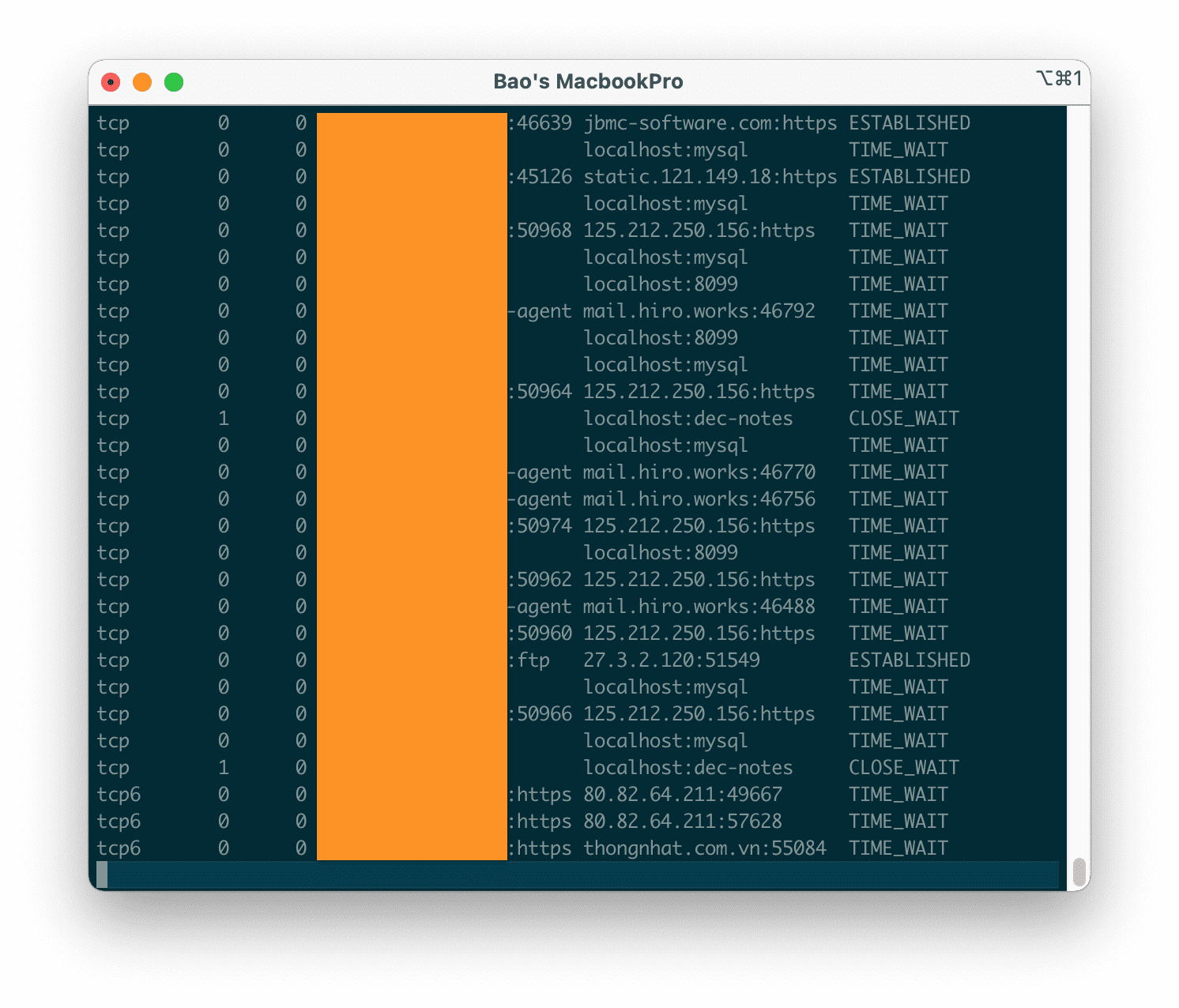
18. Tìm các dịch vụ và Port mà dịch vụ đang sử dụng
Lệnh này rất thường được hay sử dụng để tìm Port và ứng dụng đang sử dụng nó. Nhằm kiểm tra việc dịch vụ đã chạy chưa và có sử dụng đúng port hay không.
netstat -tlpn
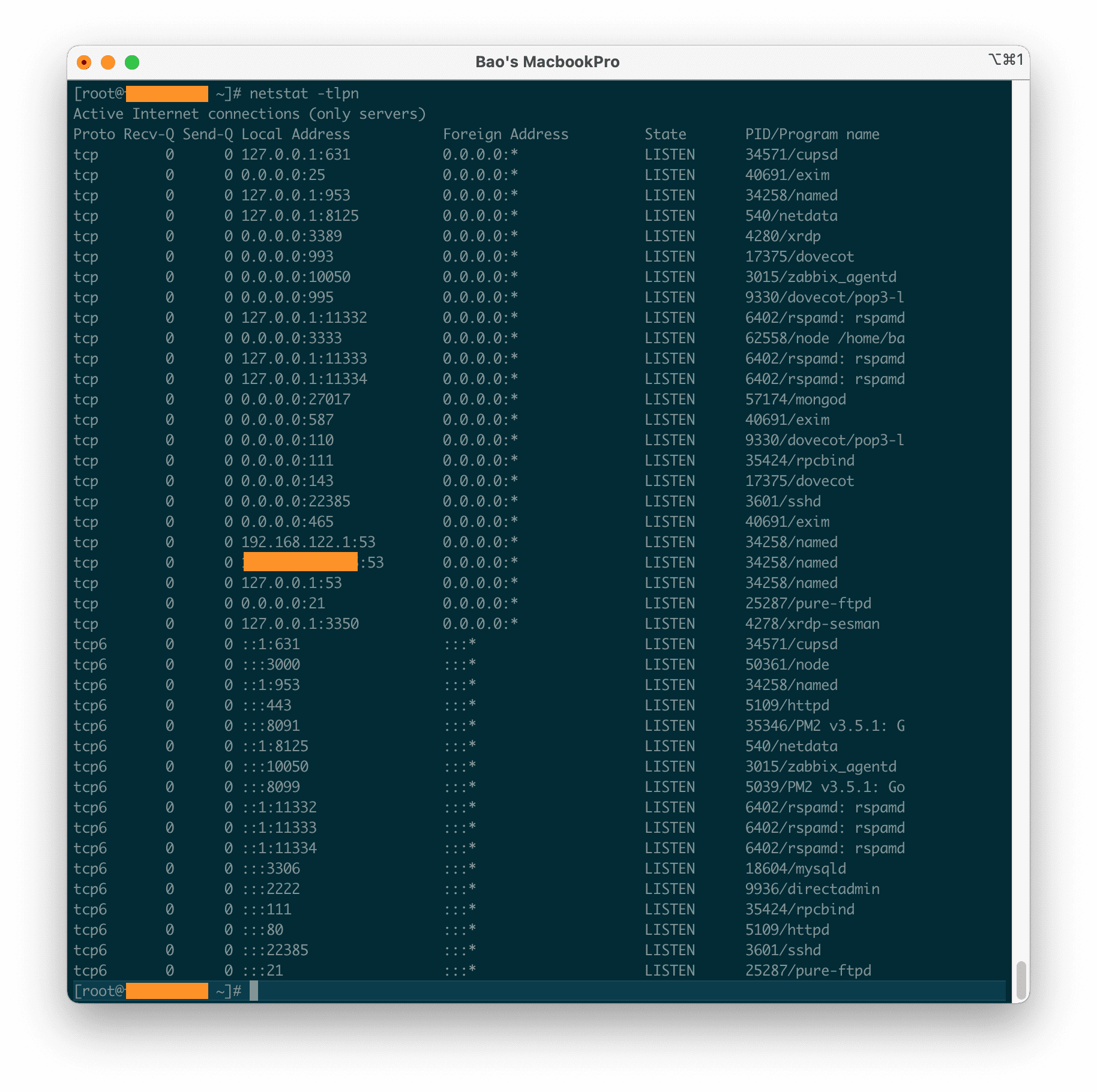
19. Tìm các dịch vụ đang sử dụng chung 1 cổng
Tìm xem có bao nhiêu chương trình nghe đang chạy trên một cổng. Ở đây mình sẽ tìm trên cổng http/https.
netstat -ap | grep http
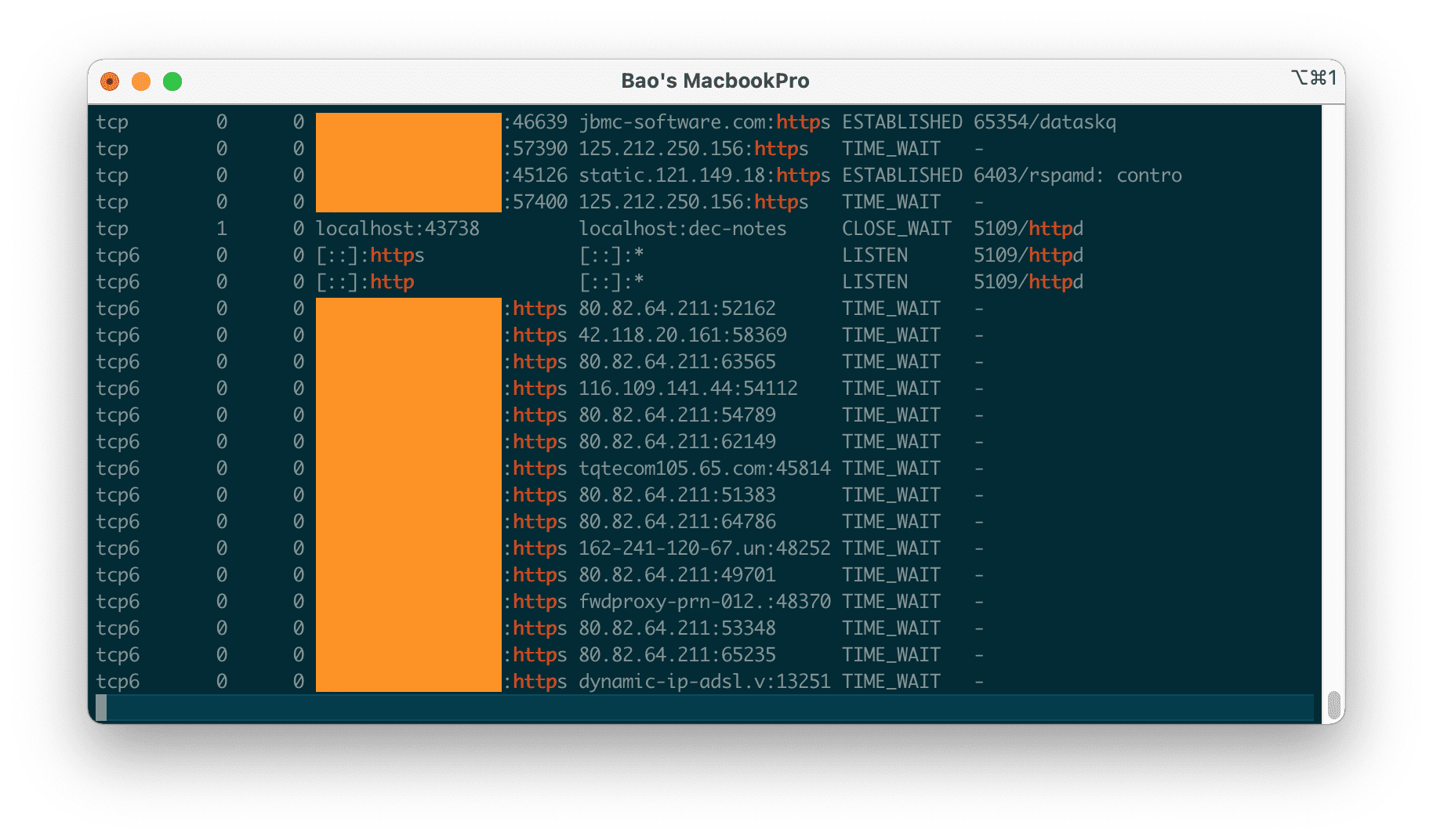
20. Hiển thị thống kê mạng theo dạng dữ liệu thô
Vì dữ liệu này tương đối dài nên bạn hãy thêm tùy chọn more phía sau để xem từ từ nhé.
netstat --statistics --raw | more
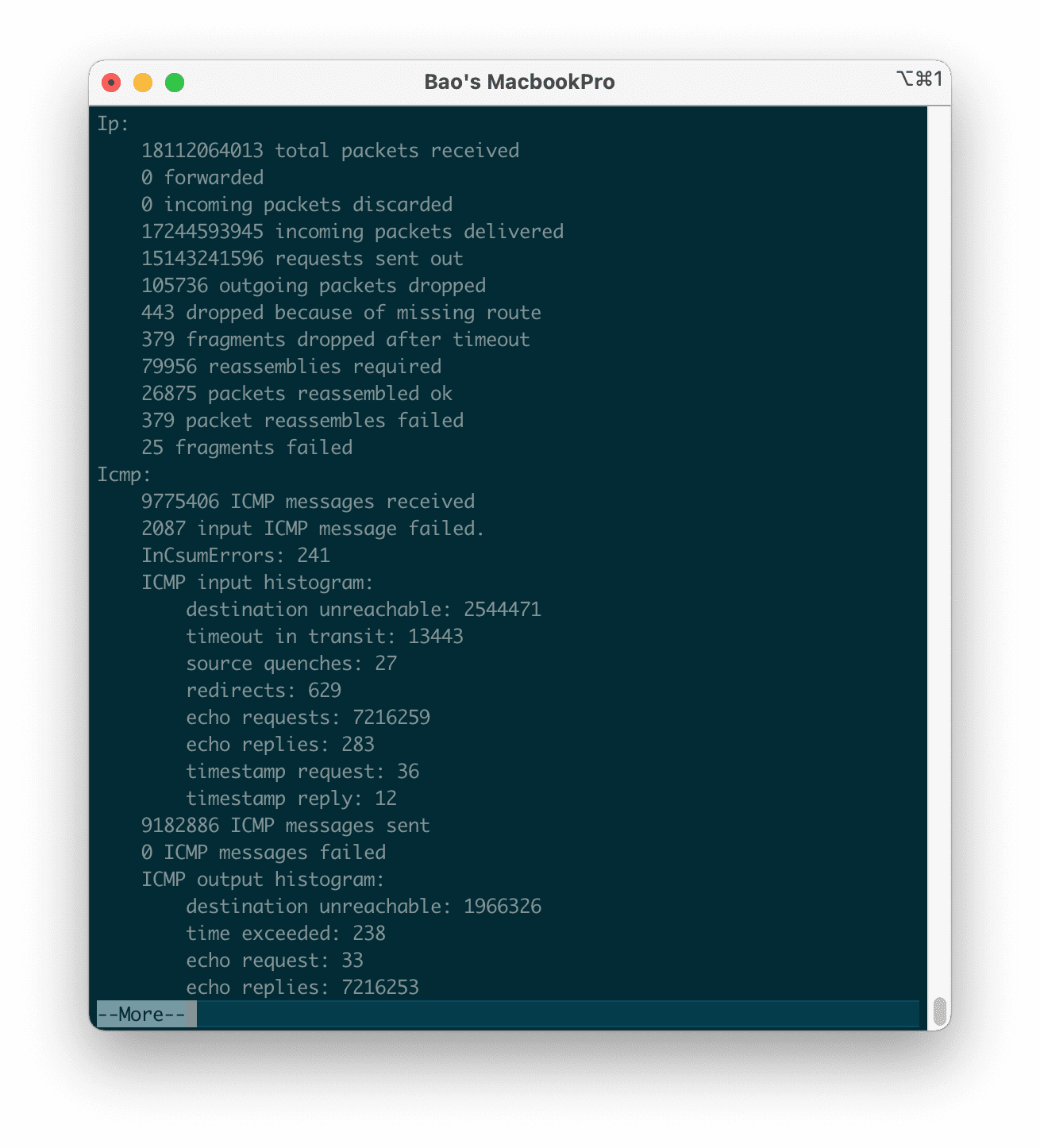
III. Tổng kết
Hy vọng với 20 lệnh netstat được sử dụng phổ biến trên thì bạn có thể tìm thấy được các thông tin mà bạn cần. Ngoài ra để tìm hiểu sâu hơn thì bạn có thể sử dụng lệnh man netstat để biết tất cả thông tin và tùy chọn sử dụng.
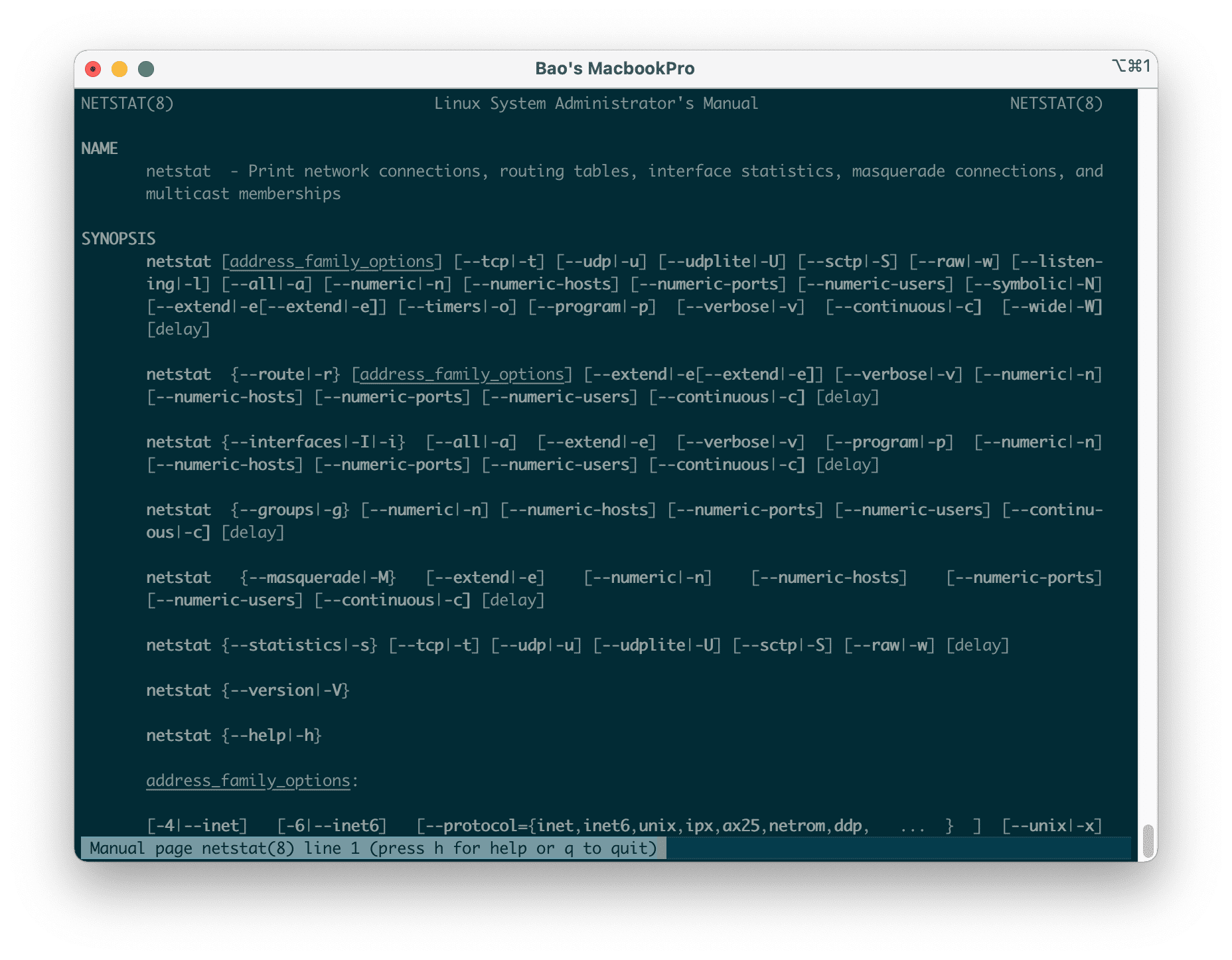
Chúc các bạn có thể thực hiện thành công. Xem thêm các bài viết hữu ích về VPS Linux tại đường dẫn sau:
Nếu các bạn cần hỗ trợ các bạn có thể liên hệ bộ phận hỗ trợ theo các cách bên dưới:
- Hotline 247: 028 888 24768 (Ext 0)
- Ticket/Email: Bạn dùng email đăng ký dịch vụ gửi trực tiếp về: support@azdigi.com.

